- Инструкции и руководства
- Бренды
- Motorola
- SBG900
- Руководство По Установке

Quick Installation Guide
SURFboard
®
Wireless Cable Modem
Gateway SBG900
-
Contents
-
Table of Contents
-
Troubleshooting
-
Bookmarks
Quick Links
Quick Installation Guide
®
SURFboard
Wireless Cable Modem
Gateway SBG900
Related Manuals for Motorola SURFBOARD SBG900
Summary of Contents for Motorola SURFBOARD SBG900
-
Page 1
Quick Installation Guide ® SURFboard Wireless Cable Modem Gateway SBG900… -
Page 2
Your SBG900 is the central connection point between your computers and the Internet . It directs (routes) information between the computers connected to your home network. A built-in cable modem transmits information between your home network and the Internet. The SBG900 provides different network connection types. You can use a wireless or a wired connection (or a combination of the two) to connect your computers to the SBG900. -
Page 3: Optional Accessories
Optional Accessories All networks are composed of multiple devices. The SBG900 works with any IEEE 802.11g or IEEE 802.11b compliant client product. Motorola supplies a range of accessories for use with the SBG900. Some examples are: Motorola Wireless Notebook Adapter…
-
Page 4
Wireless Cable Modem Gateway SBG900 Basic SBG900 Network Requirements An SBG900 § A connection to your cable TV system § A subscription to cable modem service from your cable TV provider § One or more computers with minimum: § § Pentium-class processor or faster §… -
Page 5
Connecting the SBG900 To connect to Ethernet or USB on a PC running a supported Windows version, we recommend using the Installation Assistant on the SBG900 Installation CD-ROM. Insert the SBG900 CD-ROM in the CD-ROM drive, agree to the License Agreement, and the following window is displayed: To start the Installation Assistant, click Installation Assistant. -
Page 6
Wireless Cable Modem Gateway SBG900 A. Connect the SBG900 to Your Cable TV System You may need to call your cable provider to activate your high-speed Internet service. Your cable provider may require the MAC address labeled CM HFC MAC ID on the bottom of the SBG900. Please write your CM HFC MAC ID… -
Page 7
Connecting to the Cable Outlet Using a Splitter Connecting an SBG900 to the same cable outlet as a TV requires a 5 to 900 MHz splitter and two additional coaxial cables. Check that one end of the coaxial cable is connected to the cable TV outlet. Disconnect that cable from the back of your TV and connect it to the splitter input. -
Page 8: Ethernet Connections
Wireless Cable Modem Gateway SBG900 B. Ethernet Connections Computers using the Ethernet connection require an Ethernet adapter installed and a wired connection to the SBG900. If you purchased your Ethernet adapter separately, install the Ethernet hardware and driver software according to the manufacturer’s instructions.
-
Page 9
Quick Installation Guide S a m p l e E t h e r n e t L A N POWER POWER You can connect up to 255 computers to Ethernet hubs or switches connected to the SBG900. Detailed information about network cabling is beyond the scope of this document or the SBG900 User Guide. -
Page 10
Wireless Cable Modem Gateway SBG900 C. USB Connection You can connect a single PC running Windows 98, Windows Me, Windows 2000, or Windows XP to the SBG900 USB port. The USB connection requires special driver software supplied on the SBG900 Installation CD-ROM. -
Page 11
“connect” the client to the SBG900. The procedure depends on your wireless adapter and computer operating system. In your initial profile, use the SBG900 default wireless Network Name (ESSID) motorola (case-sensitive). Your computers are connected but not secure. The default SBG900 settings provide no wireless security. After your wireless LAN is operational, be sure to enable security as described in “Setting Up the Wireless LAN”… -
Page 12
Type http//:192.168.100.1 and press ENTER to display the login window: In the User ID field, type admin (case sensitive) and press In the Password field, type motorola (case sensitive) and click Log In to display the SBG900 Setup Program main window:… -
Page 13: Network Security
Network Security The SBG900 firewall and wireless security measures are disabled by default. For normal operation, you do not need to change most default settings, except for the password, firewall, and wireless security. The default SBG900 settings provide no security for data or protection from Internet attacks.
-
Page 14: Configuration For Gaming
Wireless Cable Modem Gateway SBG900 Configuration for Gaming Firewall: By default, the SBG900 Firewall is disabled. If you enable the SBG900 firewall, see the game manufacturer’s documentation to ensure the necessary ports are open for use by that game. If low security policy is enabled, the SBG900 can pass Xbox Live™…
-
Page 15: Troubleshooting
Motorola as described in “Contact Us.” Contact Us In the United States and Canada, if you need assistance while working with the SBG900 and related equipment supplied by Motorola: If you rent or lease your SBG900 If you own your SBG900 Contact your cable provider.
-
Page 16
MOTOROLA and the Stylized M Logo are registered in the US Patent & Trademark Office. Microsoft, Windows, Windows Me, Windows XP, Xbox, Xbox Live and DirectX are either registered t r ademarks or trademarks of Microsoft Corporation in the United States and/or other countries.

- 1
- 2
- 3
- 4
- 5
- 6
- 7
- 8
- 9
- 10
- 11
- 12
- 13
- 14
- 15
- 16
- 17
- 18
- 19
- 20
- 21
- 22
- 23
- 24
- 25
- 26
- 27
- 28
- 29
- 30
- 31
- 32
- 33
- 34
- 35
- 36
- 37
- 38
- 39
- 40
- 41
- 42
- 43
- 44
- 45
- 46
- 47
- 48
- 49
- 50
- 51
- 52
- 53
- 54
- 55
- 56
- 57
- 58
- 59
- 60
- 61
- 62
- 63
- 64
- 65
- 66
- 67
- 68
- 69
- 70
- 71
- 72
- 73
- 74
- 75
- 76
- 77
- 78
- 79
- 80
- 81
- 82
- 83
- 84
- 85
- 86
- 87
- 88
- 89
- 90
- 91
- 92
- 93
- 94
- 95
- 96
- 97
- 98
- 99
- 100
- 101
- 102
- 103
- 104
- 105
- 106
- 107
- 108
- 109
- 110
- 111
- 112
- 113
- 114
- 115
- 116
- 117
- 118
- 119
- 120
- 121
- 122
- 123
- 124
- 125
- 126
- 127
- 128
- 129
- 130
- 131
Подробнее
Информация о модемеОднодиапазонный модем WiFi DOCSIS 2.0 со скоростью до 25 Мбит / с при проводном соединении. Cox рекомендует модем или шлюз DOCSIS 3.1. Что это значит?DOCSIS 2.0 имеет максимальную скорость 25 Мбит / с в сети Cox. |
Высочайший уровень обслуживанияСтартер |
|
Фронт View
Нажмите, чтобы увеличить. |
После успешной регистрации кабельного модема в сети МОЩНОСТЬ, ПОЛУЧАТЬ, ОТПРАВИТЬ, и ОНЛАЙН индикаторы горят постоянно, указывая на то, что кабельный модем подключен к сети и полностью готов к работе. |
|
Назад ViewНажмите, чтобы увеличить. |
После успешной регистрации кабельного модема в сети МОЩНОСТЬ, ПОЛУЧАТЬ, ОТПРАВИТЬ, и ОНЛАЙН индикаторы горят постоянно, указывая на то, что кабельный модем подключен к сети и полностью готов к работе. |
|
Назад ViewНажмите, чтобы увеличить. |
На задней панели модема ARRIS / Motorola SBG900 имеются следующие порты.
|
|
MAC-адрес
Нажмите, чтобы увеличить. |
MAC-адреса записываются в виде 12 цифр, содержащих буквы и цифры (0–9, AF). MAC-адрес уникален. Первые шесть символов MAC-адреса уникальны для производителя устройства. |
УСТРАНЕНИЕ НЕПОЛАДОК
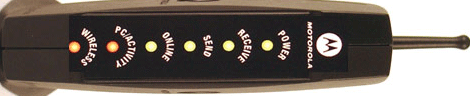
Нажмите, чтобы увеличить.
MAC-адреса записываются в виде 12 цифр, содержащих буквы и цифры (0–9, AF). MAC-адрес уникален. Первые шесть символов MAC-адреса уникальны для производителя устройства.
УСТРАНЕНИЕ НЕПОЛАДОК
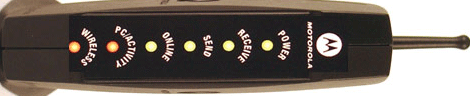
Индикаторы показывают текущий статус вашего модема. Чтобы устранить любые проблемы с подключением, используйте приведенную ниже таблицу.
| Модем свет | Статус | Проблема |
|---|---|---|
| МОЩНОСТЬ | от |
Нет питания. Проверьте соединения источника питания, выключатель питания на самом модеме, электрическую розетку и убедитесь, что розетка не подключена к выключателю. |
| Мигающий | Произошла ошибка во время нормальной работы. Проверьте все кабельные соединения и попробуйте перезагрузить модем. | |
| ПОЛУЧАТЬ | Медленное мигание | Ищем кабельное соединение. Проверьте все кабельные соединения и попробуйте перезагрузить модем. |
| Быстро мигающий модем | Ищем кабельное соединение. Если это новый модем или модем на замену, свяжитесь с Cox и сообщите MAC-адрес. Если на модеме несколько MAC-адресов, используйте MAC-адрес HFC или RF. | |
| от | Соединительный кабель отсутствует. Проверьте все кабельные соединения и попробуйте перезагрузить модем. | |
| ОТПРАВИТЬ | Мигающий | Сканирование восходящей частоты. Проверьте все кабельные соединения и попробуйте перезагрузить модем. |
| ОНЛАЙН | Мигающий | Поиск сетевого подключения. Проверьте все кабельные соединения и попробуйте перезагрузить модем. |
| ДЕЯТЕЛЬНОСТЬ | моргание | Никто. Передача или получение данных через Ethernet. |
| WIRELESS | Мигающий зеленый | Никто. Передача данных через беспроводное соединение. |
Хорошее руководство по эксплуатации
Законодательство обязывает продавца передать покупателю, вместе с товаром, руководство по эксплуатации . Отсутствие инструкции либо неправильная информация, переданная потребителю, составляют основание для рекламации в связи с несоответствием устройства с договором. В законодательстве допускается предоставлении руководства в другой, чем бумажная форме, что, в последнее время, часто используется, предоставляя графическую или электронную форму инструкции или обучающее видео для пользователей. Условием остается четкая и понятная форма.
Что такое руководство?
Слово происходит от латинского «instructio», тоесть привести в порядок. Следовательно в инструкции можно найти описание этапов поведения. Цель инструкции заключается в облегчении запуска, использования оборудования либо выполнения определенной деятельности. Инструкция является набором информации о предмете/услуге, подсказкой.
К сожалению немного пользователей находит время для чтения инструкций , и хорошая инструкция позволяет не только узнать ряд дополнительных функций приобретенного устройства, но и позволяет избежать возникновения большинства поломок.
Из чего должно состоять идеальное руководство по эксплуатации?
Прежде всего в инструкции должна находится:
— информация относительно технических данных устройства
— название производителя и год производства оборудования
— правила обслуживания, настройки и ухода за оборудованием
— знаки безопасности и сертификаты, подтверждающие соответствие стандартам
Почему мы не читаем инструкций?
Как правило из-за нехватки времени и уверенности в отдельных функциональностях приобретенных устройств. К сожалению само подсоединение и запуск это слишком мало. Инструкция заключает ряд отдельных указаний, касающихся функциональности, принципов безопасности, способов ухода (даже то, какие средства стоит использовать), возможных поломок и способов решения проблем, возникающих во время использования. И наконец то, в инструкции можно найти адресные данные сайта , в случае отсутствия эффективности предлагаемых решений. Сейчас очень большой популярностью пользуются инструкции в форме интересных анимаций или видео материалов, которое лучше, чем брошюра воспринимаются пользователем. Такой вид инструкции позволяет пользователю просмотреть весь фильм, не пропуская спецификацию и сложные технические описания , как это часто бывает в случае бумажной версии.
Почему стоит читать инструкции?
Прежде всего здесь мы найдем ответы касательно конструкции, возможностей устройства , использования отдельных аксессуаров и ряд информации, позволяющей вполне использовать все функции и упрощения.
После удачной покупки оборудования/устройства стоит посвятить несколько минут для ознакомления с каждой частью инструкции . Сейчас их старательно готовят или переводят, чтобы они были не только понятными для пользователя, но и чтобы выполняли свою основную информационно-поддерживающую функцию.

